آموزش تصویری چگونه در نرم افزار ورد خط بکشیم؟
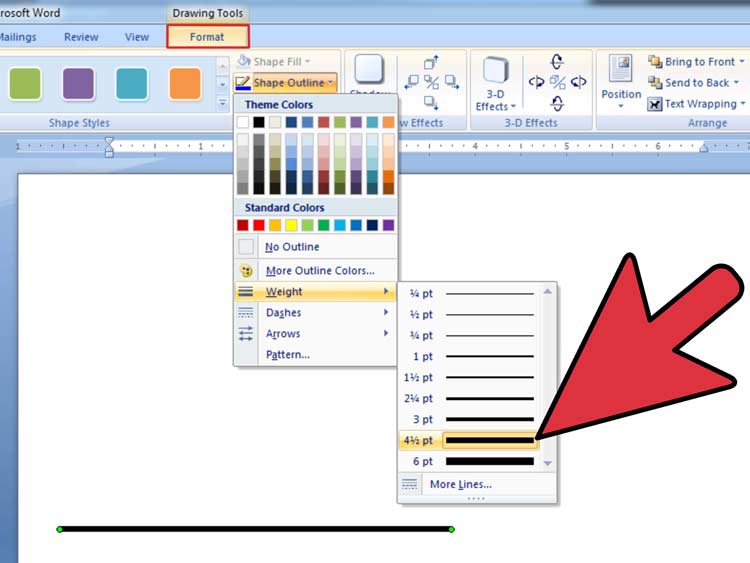
در ادامه آموزش های کاربردی نرم افزار آفیس ورد، در این پست قصد داریم تا چگونگی کشیدن خط در نرم افزار word را به صورت گام به گام به شما عزیزان آموزش دهیم.
نرم افزار word از پرکاربردترین نرم افزارهاست که در مجموعه نرم افزارهای آفیس قرار گرفته است، از این نرم افزار در رسم جداول، خطوط و شکلها استفاده می شود.
۱- فیلم آموزشی رسم شکل در نرم افزار word
۲- آموزش گام به گام رسم خط در نرم افزار word
کشیدن خط صاف
1-در تب Insert (بالا سمت چپ) روی گزینه Shapes کلیک کنید. گزینه Line را انتخاب نمایید:
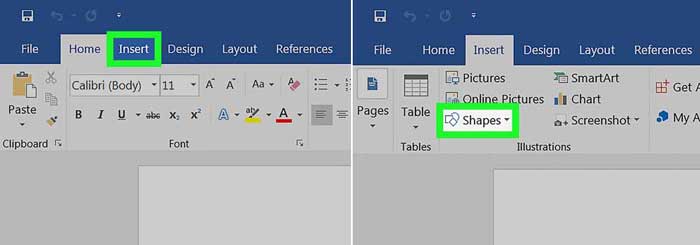
می توانید به جز خط شکل های دیگری نیز انتخاب کنید (تصویر پایین سمت راست):
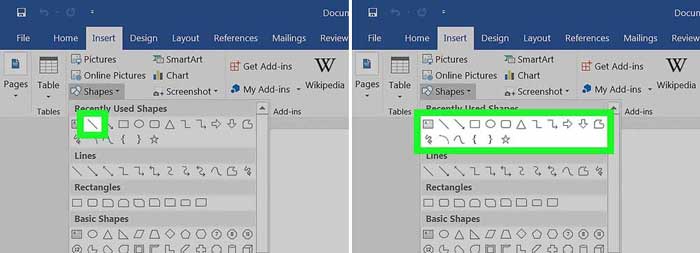
3- دکمه چپ موس را کلیک کنید و نگه دارید و تا هرجایی می خواهید خط ادامه داشته باشد بکشید.
4- اگر می خواهید ضخامت خط را تغییر دهید، آن را به نقطه چین تبدیل کنید یا هر تغییر شکلی، خط را انتخاب کنید و به سربرگ format بروید و مانند تصویر زیر هر تغییری می خواهید اعمال کنید:
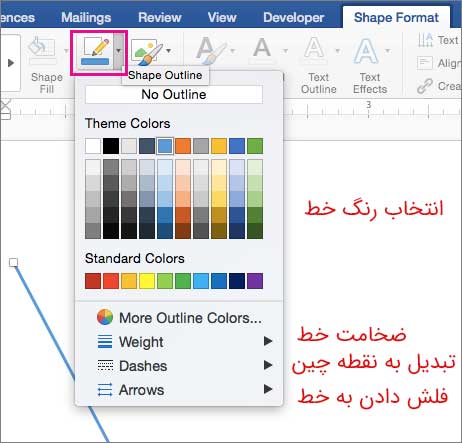
این پست را بخوانید: نحوه چینش صحیح تصاویر و متن در نرم افزار word
نکته: اگر می خواهید خط دستی ترسیم کنید (یعنی با حرکت دست شما خط ترسیم شود) کافی ست نوع خط را مانند تصویر زیر انتخاب نمایید:
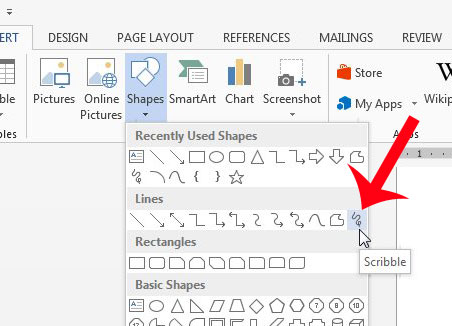
واژه پرداز word می تواند برای شما در رسم انواع اشکال هندسی اعم از خط، بیضی، دایره و…. مفید واقع شود. امید است از مطالب گفته شده نهایت استفاده را بکنید، اگر سوال یا پیشنهادی دارید در بخش نظرات مطرح کنید.
ترفندهایی برای ورد
Microsoft Word یک نرمافزار پردازش متن قوی است که ترفندهای بسیاری دارد.در اینجا چند ترفند مفید برای استفاده از ورد را مرور میکنیم:
1.میانبرهای صفحه کلید:
- کپیCtrl + C
- بریدن Ctrl + X
- چسباندن Ctrl + V
- انتخاب همه Ctrl + A
- بولد کردن متن Ctrl + B
- ایتالیک کردن متن Ctrl + I
- زیرخطدار کردن متن Ctrl + U
- ذخیره سند Ctrl + S
- چاپ سندCtrl + P
- باز کردن سند جدیدCtrl + N
2.سبکهای سریع (Quick Styles):
از قسمت Home در نوار ابزار، میتوانید از سبکهای آماده برای فرمتدهی سریع متن استفاده کنید.
3.استفاده از قالبهای آماده:
ورد دارای قالبهای آماده برای انواع مختلف اسناد مانند رزومه، گزارشات، نامهها و غیره است.از منوی File و سپس New میتوانید به این قالبها دسترسی پیدا کنید.
4.ایجاد فهرست خودکار:
برای ایجاد یک فهرست مطالب خودکار، ابتدا باید از سبکهای عنوان (Heading) استفاده کنید.سپس به تب References بروید و بر روی Table of Contents کلیک کنید تا فهرست خودکار ایجاد شود.
5.پینوشت و پاورقی:
برای اضافه کردن پینوشت یا پاورقی، به تب References بروید و از گزینههای Insert Footnote یا Insert Endnote استفاده کنید.
6.پیدا کردن و جایگزینی (Find and Replace):
برای پیدا کردن یک کلمه یا عبارت خاص، از میانبر Ctrl + F استفاده کنید.برای جایگزینی یک کلمه یا عبارت با دیگری، Ctrl + H را فشار دهید.
7.فرمت خودکار متن:
ورد به طور خودکار برخی از فرمتها را اعمال میکند، مانند شمارهگذاری خودکار، بولد کردن خودکار عناوین و غیره.این قابلیتها را میتوانید از قسمت AutoCorrect در تب File و سپس Options و Proofing مدیریت کنید.
8.بخشبندی سند (Section Breaks):
برای تقسیم سند به بخشهای مختلف با تنظیمات متفاوت (مثلاً صفحات افقی و عمودی در یک سند)، از گزینههای Section Breaks در تب Layout استفاده کنید.
9.تعریف میانبرهای سفارشی:
از تب File به Options بروید و سپس Customize Ribbon و Keyboard Shortcuts را انتخاب کنید تا میانبرهای صفحه کلید خود را تعریف کنید.
10.ایجاد و استفاده از ماکروها:
برای خودکارسازی کارهای تکراری، از ماکروها استفاده کنید.از تب View به Macros بروید و سپس Record Macro را انتخاب کنید تا یک ماکرو جدید ضبط کنید.
با استفاده از این ترفندها، میتوانید بهرهوری خود را در کار با Microsoft Word افزایش دهید و اسناد حرفهایتر و سریعتری ایجاد کنید.
بسیار کاربردی
- دانلود رایگان ۱۰درس آموزش کامل آفیس ورد (فیلم فارسی+جزوه PDF)
- با این ۱۰ دستور به یک حرفه ای در آفیس ورد تبدیل شوید!
- ۱۰ ترفند بسیار کاربردی ورد برای افراد مبتدی
- ۵۰ کلید میانبر کاربردی نرم افزار Word + دانلود pdf
- ۸ دستور ساده تنظیم فونت، خطوط و پاراگراف ها در ورد
- ۱۶ ترفند بسیار کاربردی ورد برای افراد سطح متوسط- پیشرفته
- آموزش تصویری و گام به گام فهرست نویسی در ورد +فیلم
- آموزش تصویری فرمول نویسی سریع در ورد ۲۰۱۰ تا ۲۰۱۶
- آموزش رسم و ویرایش انواع شکل ها در نرم افزار ورد (فلش، بیضی و…)




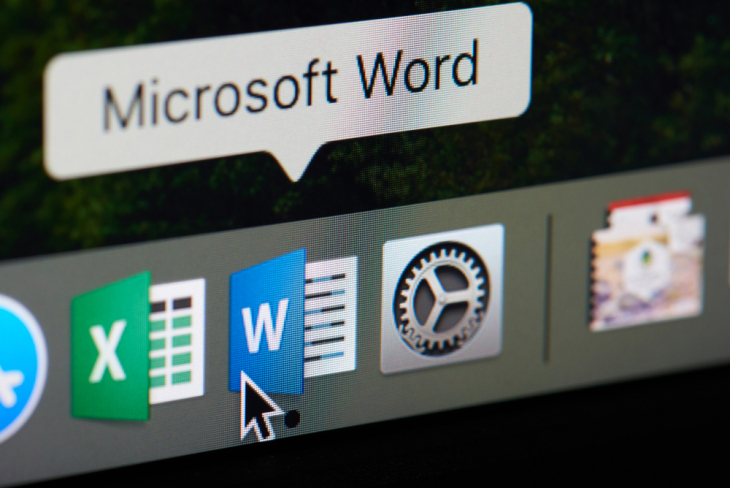
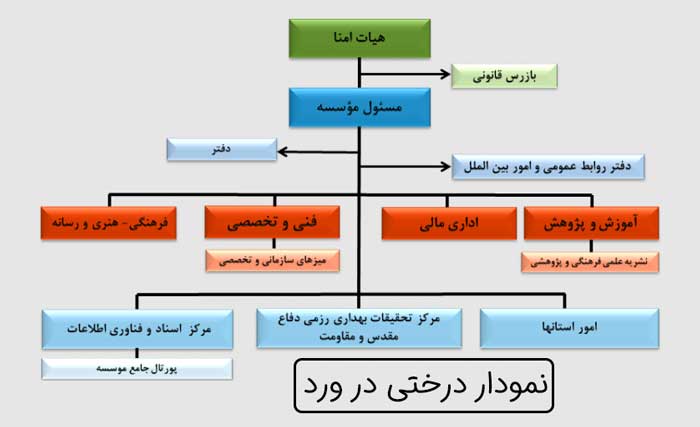
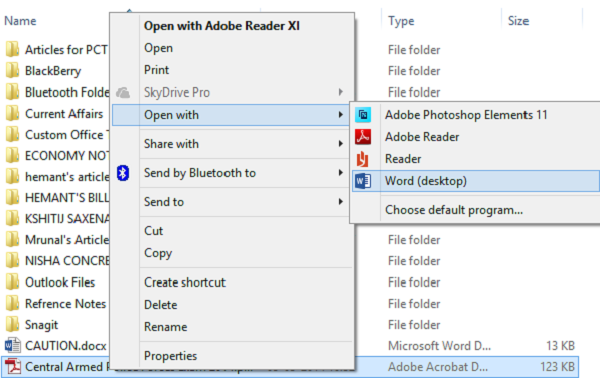


عالیه بسیار بسیار ممنون
پاسخ